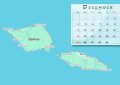Los elementos se enviarán a una papelera en la que, si el usuario se arrepiente, puede restaurarlos
infobae.com
Infobae trae una guía completa para que los usuarios sepan cómo eliminar todas sus publicaciones de Facebook a la vez desde la aplicación móvil. Además, también dará la opción de eliminar solo ciertas publicaciones; una por una, o seleccionando absolutamente todas las publicaciones y eliminándolas todas a la vez, con un solo clic.
En cualquier caso, cuando se elimina (un post o todos) van a la papelera donde se eliminarán definitivamente después.
Paso a paso para eliminar todas las publicaciones realizadas en Facebook
Lo primero que hay que hacer es ingresar al perfil propio en la aplicación de Facebook. Para ello solo se tiene que hacer clic en la pestaña Perfil.
Una vez dentro, hacer clic en el botón de tres puntos a la derecha de Editar perfil para ingresar a la configuración del mismo.
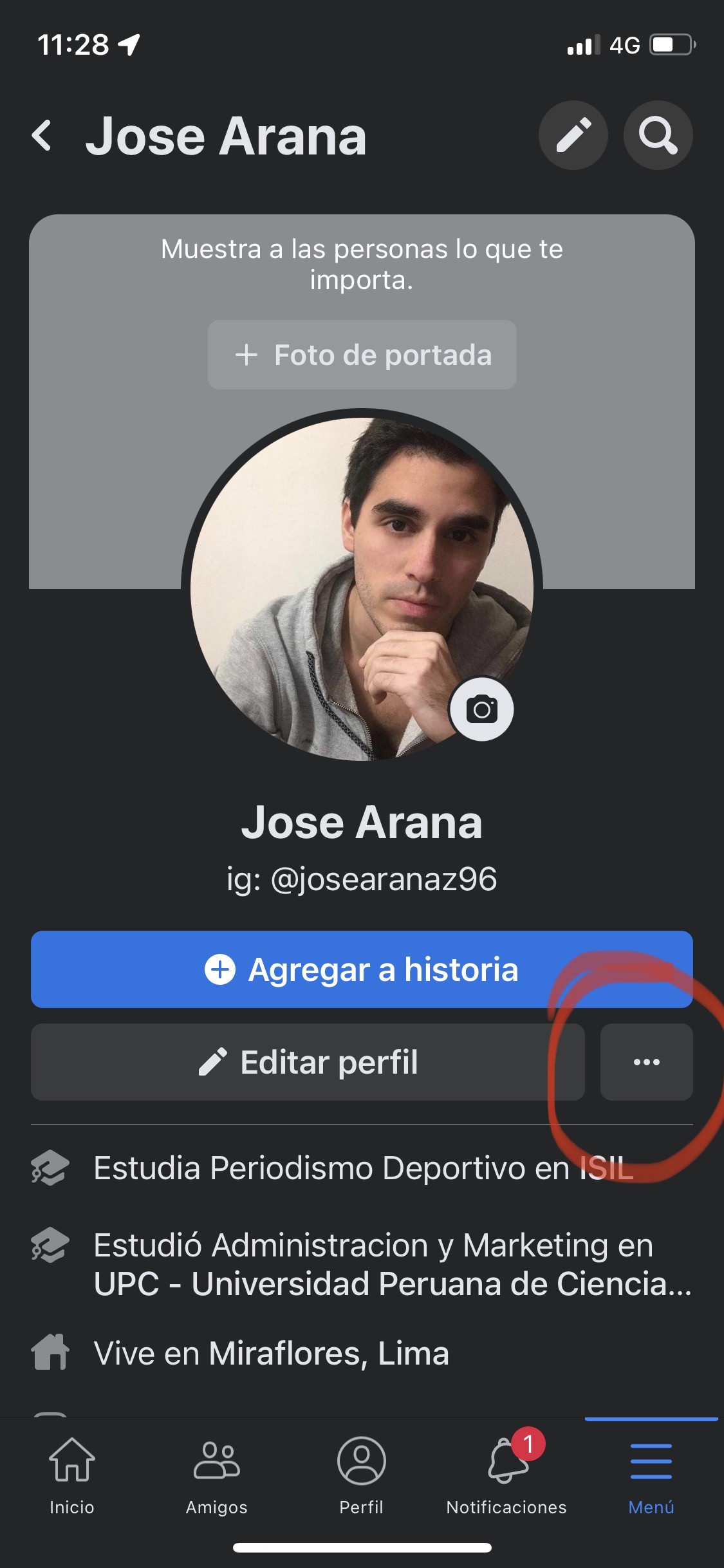 Borrar todas las publicaciones realizadas en Facebook en un solo click. (foto: iPhone/Facebook/Jose Arana)
Borrar todas las publicaciones realizadas en Facebook en un solo click. (foto: iPhone/Facebook/Jose Arana)Esto lo llevará a la pantalla Configuración de perfil, donde hay varias opciones.
Aquí, hay que hacer clic en la opción Registro de actividad que aparecerá en la lista.
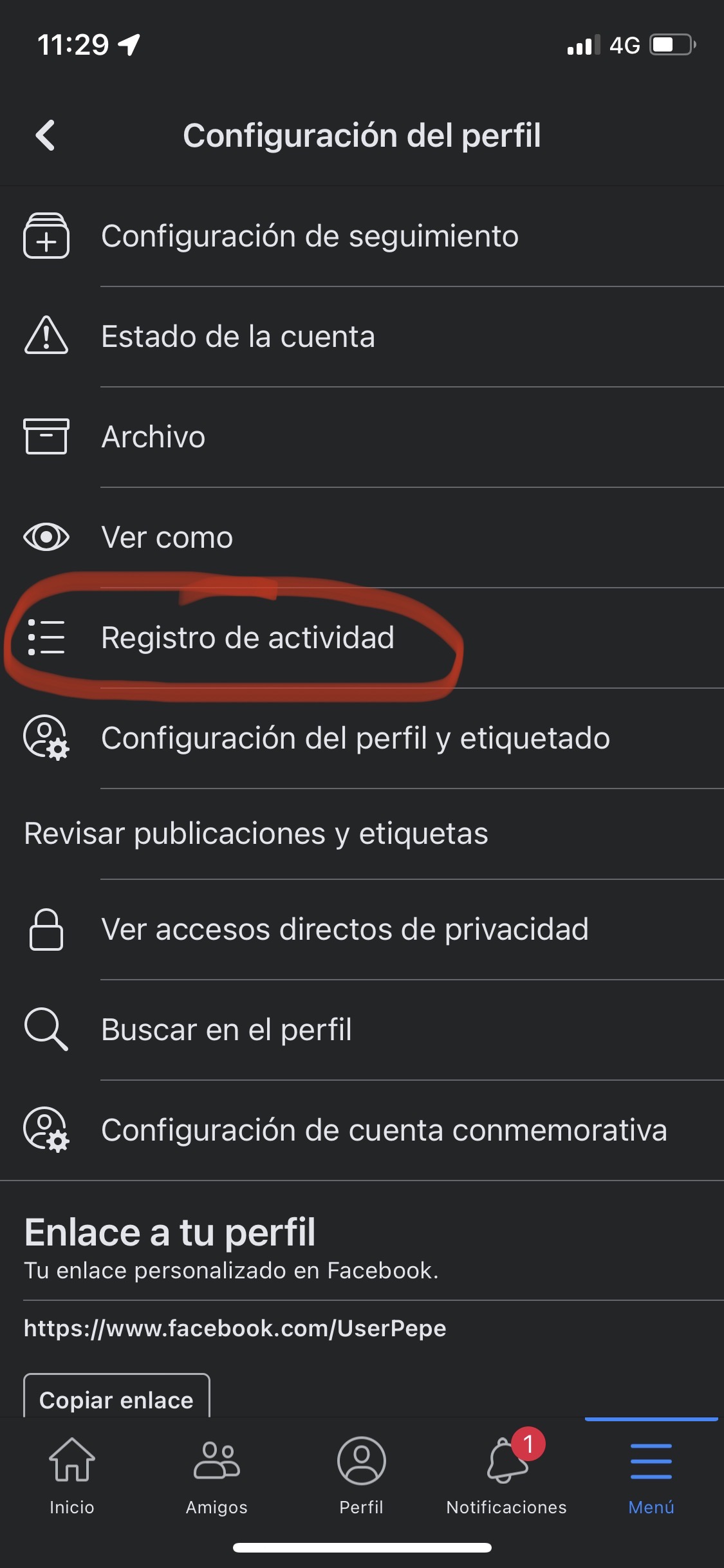 Borrar todas las publicaciones realizadas en Facebook en un solo click. (foto: iPhone/Facebook/Jose Arana)
Borrar todas las publicaciones realizadas en Facebook en un solo click. (foto: iPhone/Facebook/Jose Arana)Se ingresará en la pantalla de Registro de actividad, donde Facebook permite ver todo lo que se hace en la red social.
Aquí, todo lo que se tiene que hacer es hacer clic en el botón Administrar tus publicaciones en la sección Tus publicaciones.
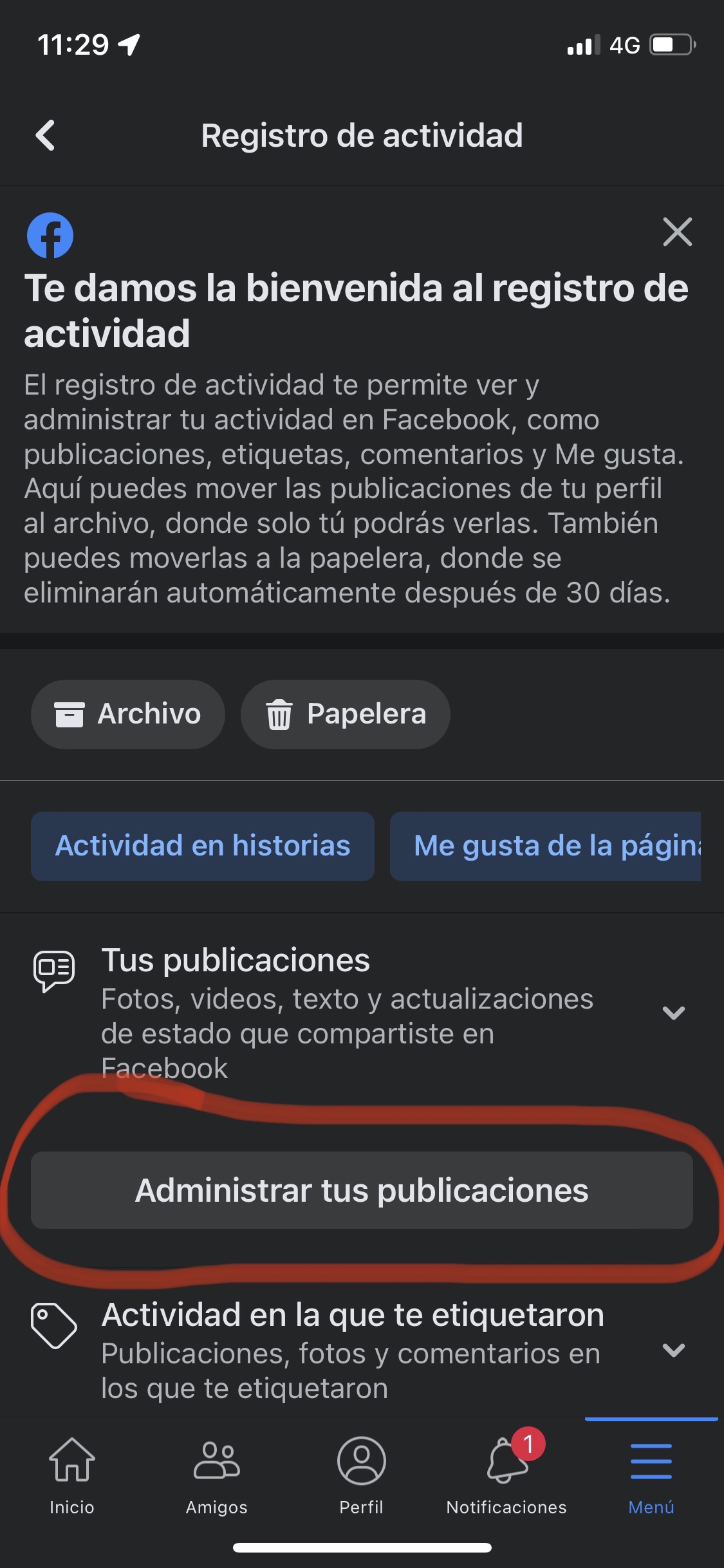 Borrar todas las publicaciones realizadas en Facebook en un solo click. (foto: iPhone/Facebook/Jose Arana)
Borrar todas las publicaciones realizadas en Facebook en un solo click. (foto: iPhone/Facebook/Jose Arana)Irás a la pantalla de las publicaciones donde existe una lista de todas los posts realizados desde que la cuenta fue creada. Aquí hay que tocar la opción Todo para seleccionar todas las publicaciones, o seleccionar solo las que se desea eliminar manualmente.
Una vez hecho esto, hacer clic en el botón Mover a la papelera para eliminarlos del muro personal. Una vez hecho esto, se habrán eliminado todas las publicaciones.
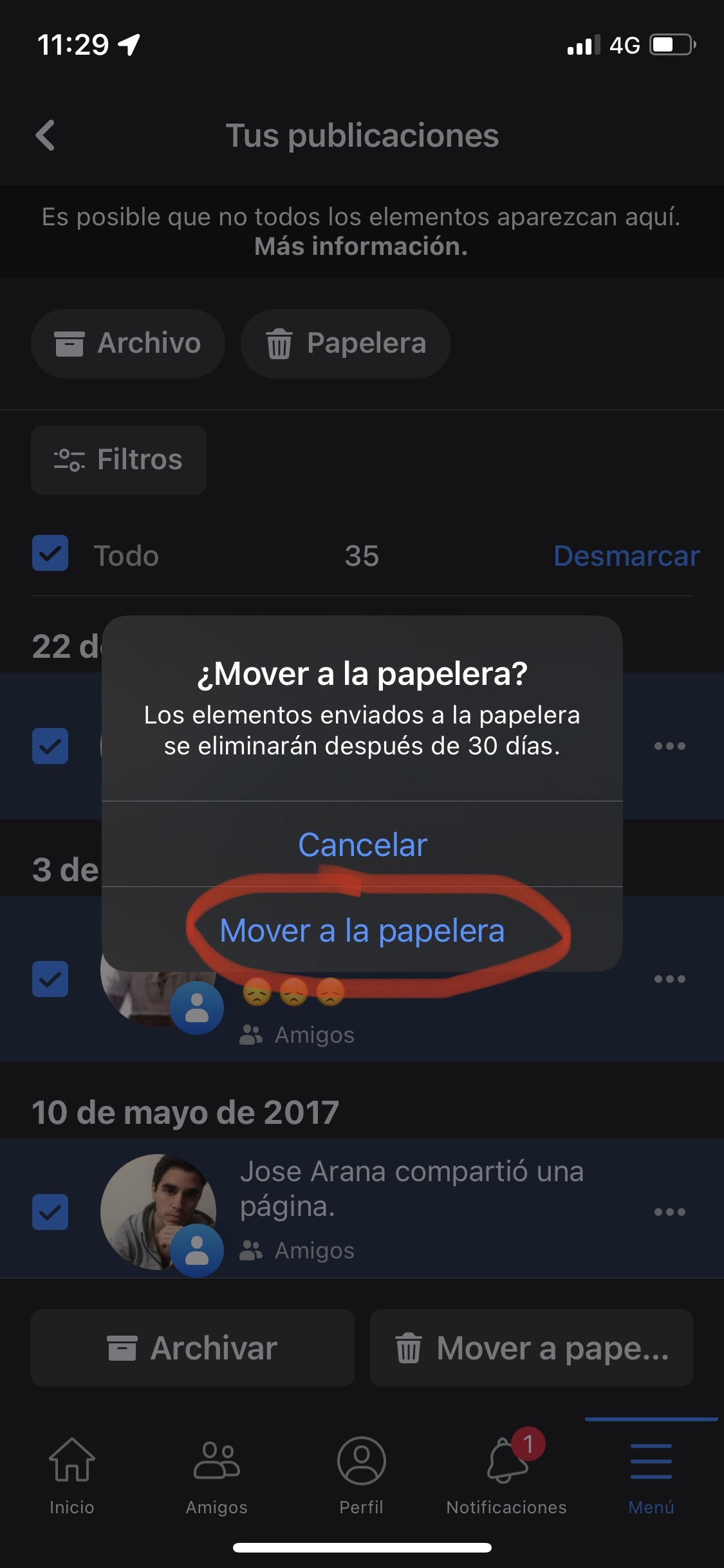 Borrar todas las publicaciones realizadas en Facebook en un solo click. (foto: iPhone/Facebook/Jose Arana)
Borrar todas las publicaciones realizadas en Facebook en un solo click. (foto: iPhone/Facebook/Jose Arana)En el registro de actividad se tendrá un botón Papelera donde ingresarán todas las publicaciones que se hayan eliminado.
No se eliminan por completo si se desea restaurarlas. Pero aquí, siempre puede eliminar permanentemente sus publicaciones de la papelera; pero hay que tener en cuenta que si se opta por esta opción, no se podrá restaurarlas.
Cómo recuperar chats eliminados de Facebook Messenger
La solución solo está disponible para dispositivos Android, pues va de la mano con una aplicación de terceros para funcionar. Se trata de ‘Es File Manager’, la cual está disponible desde la Google Play Store de manera gratuita.
File Manager es un administrador de archivos local que tiene la capacidad de analizar el almacenamiento para limpiar archivos pesados o inútiles, aunque también incorpora una función para recuperar las conversaciones eliminadas del servicio de mensajería de Facebook.
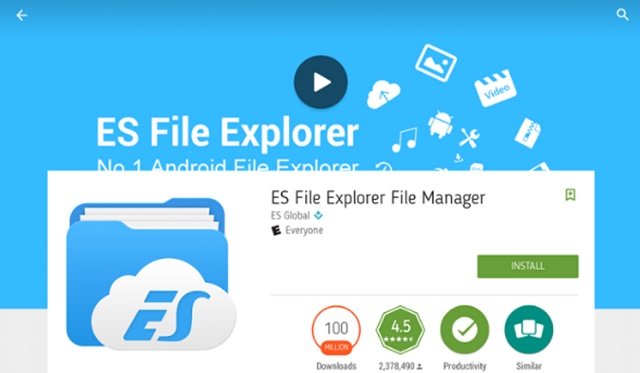
Para recuperar los chats borrados, hay que descargar e instalar la aplicación, para posteriormente abrirla y otorgarle los permisos necesarios para que pueda funcionar. Ahora, hay que seguir los siguientes pasos:
1. Lo siguiente será abrirla y buscar dentro la opción ‘Almacenamiento o Tarjeta MicroSD’ para posteriormente presionar sobre el apartado ‘Android’ y luego ‘Data’.
2. Hechos los pasos anteriores, se desplegará una lista con varios archivos que de alguna manera están “ocultos” dentro del dispositivo, hay que buscar la carpeta llamada ‘com.facebook.orca’ y hacer clic.
3. Se abrirá una nueva pestaña donde deberá ingresar a la carpeta ‘Caché’.
4. Por último, pulsar en la opción ‘fb_temp’.
A partir de ahora, todas las conversaciones que sean eliminadas por error o de manera intencional quedarán almacenadas automaticamente en la carpeta ‘fb_temp’, las cuales podrán ser recuperadas las veces que sea necesario.